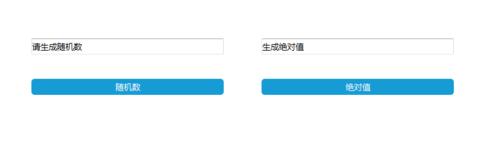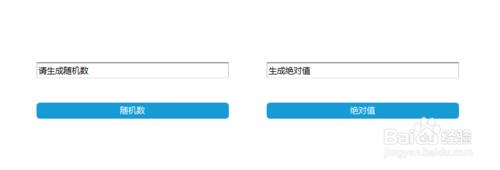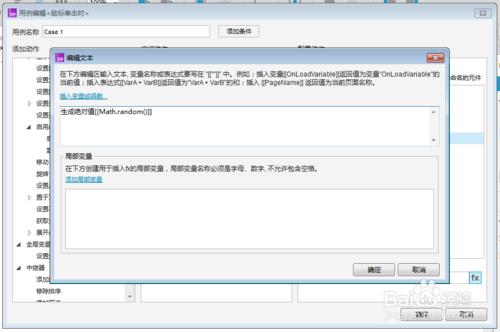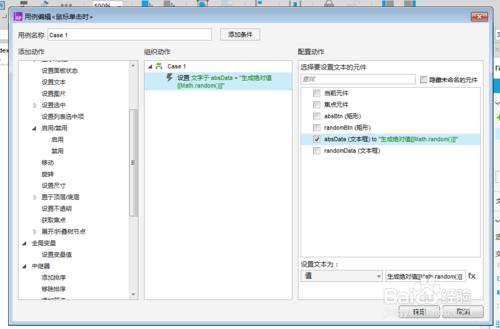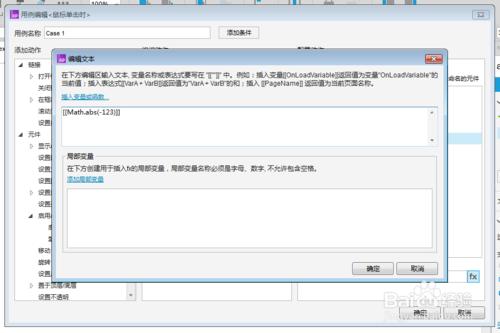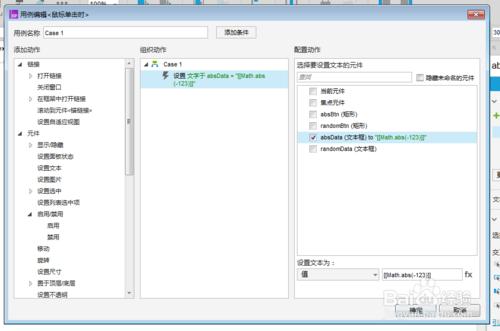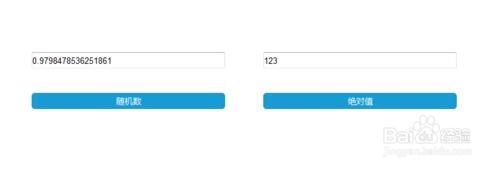Axure RP 8設計軟體自帶有數學函式,可以生成隨機數、取絕對值、三角函式、三角反函式等。利用按鈕呼叫函式,生成對應的函式值。下面利用一個例項說明生成隨機數和絕對值,操作如下:
工具/原料
Axure RP 8
截圖工具
瀏覽器
方法/步驟
第一步,開啟Axure RP 8軟體,在元件庫中找到“文字框”,拖兩個到畫布上,如下圖所示:
第二步,再在文字框下方新增兩個按鈕,分別為隨機數、絕對值,並給文字框和按鈕新增名稱,如下圖所示:
第三步,選中“隨機數”按鈕,新增動作“設定文字”,選中隨機數文字框,插入隨機數函式,如下圖所示:
第四步,插入隨機數函式後,勾選隨機數輸入框,如下圖所示:
第五步,選中“絕對值”按鈕,新增滑鼠單擊時用例,並開啟插入變數或函式視窗,如下圖所示:
第六步,插入絕對值函式,確定後勾選絕對值文字框,如下圖所示:
第七步,預覽該靜態模型介面,並點選“隨機數”和“絕對值”按鈕檢視兩個輸入框的效果,如下圖所示:
注意事項
注意數學函式的用法
注意利用按鈕控制函式的方法